Как записать песни с компьютера на диск? Как записать на диск сд р песни
Как записать песни на диск с компьютера за 5 шагов
Боитесь потерять папку с любимыми музыкальными композициями? Запишите их на диск! А для удобства используйте специальный софт. В программе для записи дисков «Студия Дисков» вы найдете все необходимые инструменты для фиксации аудиофайлов на внешний носитель. Из текста вы узнаете о том, как записать песни на диск с помощью названного программного обеспечения быстро и качественно.
Шаг 1. Запускаем установщик программы

Прежде всего необходимо осуществить скачивание программы для записывания дисков со специальной страницы нашего сайта. После этого запустите загруженный файл двойным щелчком мыши и следовать инструкциям Мастера, появившегося на экране. Соблюдайте их и тогда вы сможете быстро и правильно установить программное обеспечение на компьютер, а после приступить к работе с ним.
Шаг 2. Выбираем нужные операции
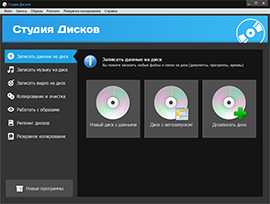
После запуска программы вы увидите на экране перечень всех базовых функций, которые способен выполнить софт. Благодаря им вы быстро сможете разобраться с вопросом касательно того, как записать песни на диск.
Для начала работы щелкните по вкладке слева «Записать музыку на диск». Программа предложит на выбор две функции: во-первых, вы сразу же сможете создать диск MP3/WMA с нуля или же просто скопировать музыку на носитель. Щелкните по первому варианту, а после выберите формат (MP3 или WMA, соответственно), настройте качество аудио и частоту.
Шаг 3. Подготавливаем музыку для записи
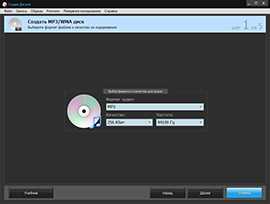
Появится окно, в котором вам предстоит определиться с музыкой для записи. Нажмите «Добавить файлы». Если позже вы заметили, что в список была включена лишняя композиция, выделите ненужный объект мышкой и щелкните «Удалить». Стоит отметить, что на экране при добавлении аудио наглядно будет показан объем свободного и занятого места на диске. Не забудьте сохранить плейлист на ПК, если хотите позже записать еще один аналогичный диск.
Шаг 4. Настраиваем привод
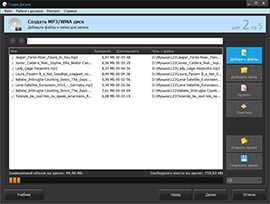
Итак, как записать CD диск? После окончания подбора музыки кликните на «Далее», в новом окне выберите привод, через который будет произведена запись, а после вставьте диск. На мониторе появятся сведения о скорости записи. Далее задайте диску имя и настройте дополнительные параметры записи.
Таким образом вы, например, можете запросить верификацию диска, т.е. проверку на правильность и качественность записи или поручить компьютеру завершить работу после окончания создания диска.
Шаг 5. Записываем диск
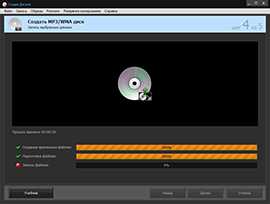
Поздравляем! Вы разобрались с тем, как записать песню на диск с компьютера с помощью «Студии Дисков». Вам осталось лишь запустить процесс записи, щелкнув по одноименной кнопке в нижнем правом углу экрана. После этого начнется конвертирование, за выполнением которого вы можете следить на экране. Дождитесь окончания записи, после которой вы сразу же сможете прослушать музыкальный CD с любых устройств, которые читают диски.
Как записать песни с компьютера на диск?
#1
Наиболее распространённый музыкальный формат современности - МР-3. Преимущества данного формата очевидны: небольшой размер файла, приемлемое качество и лёгкий способ копирования. Большинство музыки хранящейся на компьютере имеет именно этот формат, поэтому будут рассмотрены именно особенности работы с МР-3. (Узнать формат файла, можно кликнув правой кнопкой мыши и выбрав меню "свойства") .
#2
Как записать песни с компьютера на диск, если на устройстве есть поддержка МР-3? В таком случае следует воспользоваться программой для записи дисков, такой как Nero, Ashampoo и т. п. Кстати, в Windows 7 есть встроенный записывальщик дисков, можно просто скопировать файлы через "мой компьютер" на компакт-диск и нажать "прожиг". При создании диска с МР-3 файлами, необязательно в меню выбирать "музыкальный диск", лучше создавать "диск с данными". Заполняемость диска, в этом случае, определяется количеством Мегабайт информации, благодаря чему на диск поместятся очень много музыкальных файлов. По окончании процесса "прожига" желательно производить верификацию данных, так можно быть уверенным в полной работоспособности диска.
#3
Если же, мультимедийное устройство, на котором будет воспроизводится музыкальный диск, не поддерживает формат МР-3, тогда записать песни на диск несколько сложнее. Без помощи специальных программ не обойтись, наиболее распространённая из них - Nero, но существуют и другие, которые с лёгкостью справляются с этой задачей. При создании диска, следует выбрать "Создать музыкальный диск" или "Аудио диск", после чего, в появившееся окошко добавить нужные файлы. Кстати, файлы лучше выбрать заранее и переместить в отдельную папку. Объём диска, в музыкальном формате, определяется не размером файлов, а временем воспроизведения музыки, что существенно снижает количество доступного места на диске. Кроме того, процесс записи в таком формате занимает много времени, следует запастись терпением, зато, такой диск будет воспроизводится на любом проигрывателе компакт дисков.
#4
Записать музыку на диск можно и более ухищрённым способом. Например, с помощью конвертера заменить формат файлов на WAV или АС-3, музыка в таких форматах воспроизводится на большинстве устройств, имеет отличное качество (лучше МР-3) и записывается на диск как "данные", что позволяет записать большое количество музыки. Из недостатков такого способа, главное, это большая затрата времени. Процесс конвертации занимает много времени, а файлы получаются, относительно, большого размера. Главное преимущество - высокое качество, универсальность, простота записи на диск. Как и в первом варианте, достаточно иметь Windows 7 и обладать простейшими навыками записи дисков, кстати не желательно выбирать UDF формат диска, это снизит его читабельность.
#5
Итак, главный вопрос при записи музыкальных дисков, какой программой воспользоваться? Nero, очень популярная программа, удобна в применении, многофункциональна, но достаточно дорогостоящая. Второе место по популярности, можно отдать AshampooBurning Studio, не менее удобна и универсальна, цена лицензии на данный программный пакет значительно ниже. Для тех, кто любит записывать диски, но не желает платить, существуют и бесплатное программное обеспечение. Помимо встроенных возможностей Windows 7, плагинов Total Comander, можно воспользоваться программой BurnCD from ENOT. Довольно функциональная программка, интуитивно понятный интерфейс, отличное качество прожига. Именно от правильно выбранного программного обеспечения , и конечно от пишущего привода, зависит скорость и качество записанных дисков, не стоит его недооценивать.
#6
Рассмотрев все возможности и варианты записи музыкальных дисков, можно прийти к выводу, что это довольно кропотливый процесс который требует определённых навыков и оборудования. При этом, имея желание, не сложно разобраться и создать свой музыкальный компакт диск с любимыми песнями. Так же, важно правильно расставить приоритеты между количеством и качеством, иногда несколько сотен МР-3 песен не заменят десятка песен на CD диске или несколько десятков WAV.
uznay-kak.ru
Как записать музыку с компьютера на диск за считанные минуты
2016-06-12 Антон 985 Главная страница » АудиоСегодня еще активно используется техника, которая воспроизводит музыкальные файлы с дисковых носителей. Это и музыкальные центры, и магнитолы в автомобилях, и различное другое оборудование. Что делать, если не хочется тратить на носители с любимыми треками свои кровные, а послушать все же хочется? Решение одно – перенести свои файлы на CD. Даже если вы не знаете, как записывать музыку с компьютера на диск, вы сможете сделать это уже через несколько минут после прочтения этого руководства! Просто прочтите инструкцию и запомните написанное.
Использование встроенных в операционную систему средств
Не многие пользователи ПК знают, что записать данные на CD можно при помощи Windows Media – приложения, которое есть в каждой современной версии Виндовс. Чтобы перенести информацию на накопитель, сделайте так:
- Запустите проигрыватель Виндовс Медиа и переключитесь на библиотеку музыкальных произведений.
- На открывшейся странице библиотеки откройте Запись и выберите Параметры записи. Укажите Звуковой CD.
- Теперь откройте лоток привода и вставьте в него чистый и пригодный для записи CD-R, закройте лоток.
- Выберите в библиотеке произведения треки, которые хотите перенести на накопитель, после чего перетащите все выбранные элементы на панель списка – она располагается в правой части страницы библиотеки.
- После того, как список будет вами создан, нажмите Начать запись и дождитесь, пока она завершится.
Помните, что на обычный CD-R диск можно скинуть порядка 80 минут общего звучания треков, поэтому, если вы желаете записать файлы в больших количествах, лучше использовать DVD носитель. Перед этим в настройках проигрывателя, через который будет осуществляться копирование, необходимо указать подходящий тип носителя.
Выполнение задачи при помощи сторонних приложений
Песни на диск могут быть перенесены не только при помощи Виндовс Медиа, но и с использованием приложений, который предназначены именно для «прожига» дисковых накопителей.
Далее вы можете ознакомиться с порядком действий для программы Astroburn Lite, которая позволяет быстро записывать различные данные на накопители:
- Скачайте, установите и запустите приложение Astroburn Lite – она распространяется на бесплатной основе.
- Выберите пункт «Добавить файлы» и перетащите в окно все треки, которые намерены скинуть на CD или DVD. В процессе подготовки списка вы можете не только создавать папки и сортировать данные, но и менять названия композиций, а также проводить с ними некоторые другие операции, что довольно удобно.
- Когда подготовка списка будет завершена, нажмите «Начать запись» и подождите, пока она закончится.
Музыка может быть переписана на носитель и другими программами, принцип которых не сильно отличается от описанного выше, поэтому вам не составит труда разобраться с работой в них. Если вы нашли это руководство для себя полезным, подпишитесь на новости блога, чтобы не пропустить выход других, не менее интересных статей.
Также поделитесь статьей со своими друзьями в социальных сетях, чтобы рассказать им, как записать музыку на диск.
Почитайте еще, новое и интересное
Поделитесь этим материалом в социальных сетях:www.sety24.ru
- Что такое сетевая модель

- Кэш браузера сбросить
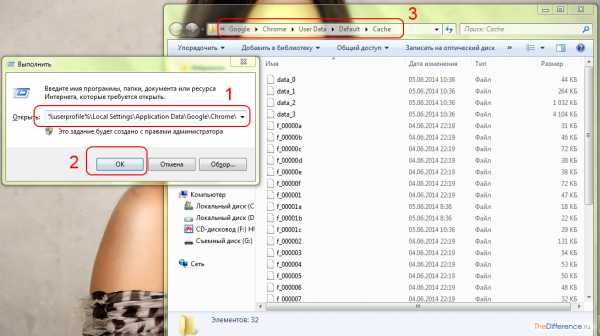
- Где находится кнопка пуск на клавиатуре

- Определение компьютерной сети

- С чего начать изучение компьютера самостоятельно

- Картинка взломали

- Как включить камеру на ноутбуке леново виндовс 10

- Windows 10 powershell вместо cmd
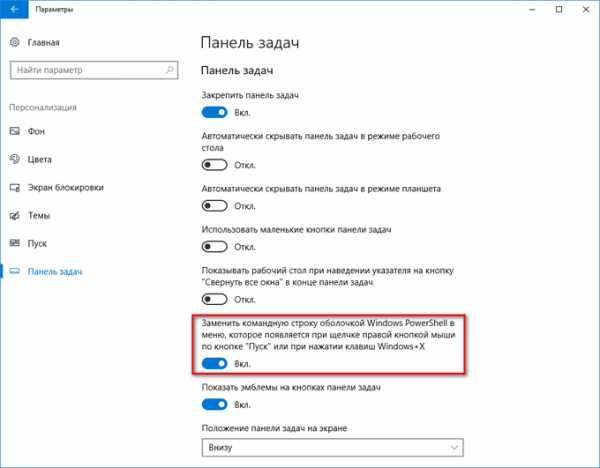
- Установить скайп на линукс

- Linux lite os русский

- Инкогнито это что

